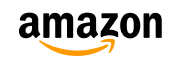ポケモンGOの人気が衰えない中、新たに始まったドラクエウォーク。どちらも進めたいけど、歩いているときはどちらか一方のアプリしか起動できないので、同時に楽しむのは非常に困難。しかし、「Pokemon GO Plus」があれば両立が可能になる。
【目次】
・「Pokémon GO Plus」でポケモンGOとドラクエウォークを両立できる
・「Pokémon GO Plus」とスマホをペアリングする
・「Pokémon GO Plus」を持ち歩いて楽しんでみよう
・「Pokémon GO Plus」が切断されたときは
・「ドラクエウォーク」を「ウォークモード」にしておけばスマホを見る必要なし!
・しかし「Pokémon GO Plus」が手に入りにくい…
「Pokemon GO Plus」でポケモンGOとドラクエウォークを両立できる
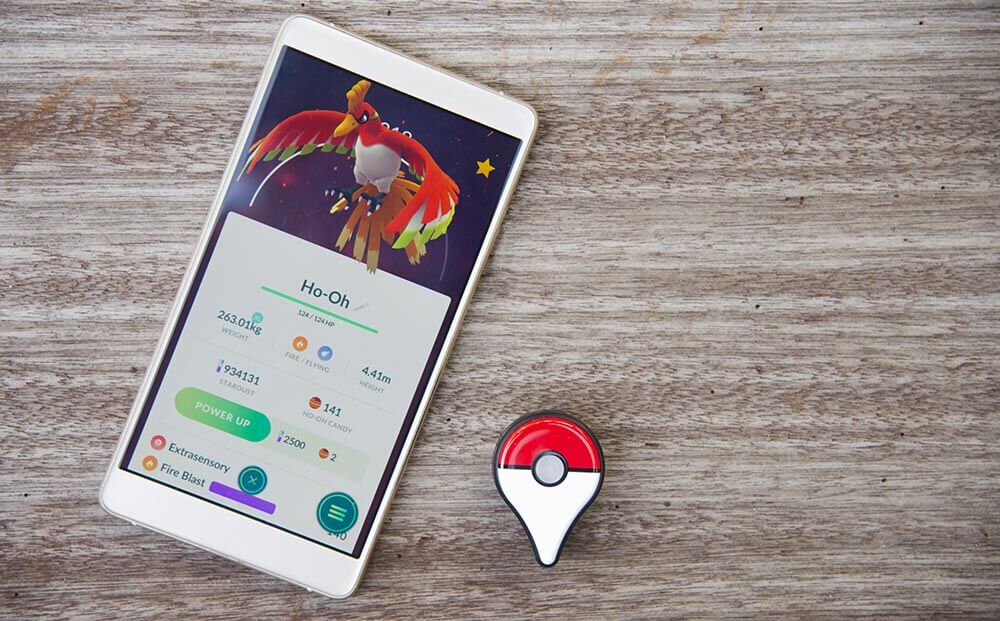
(Image:MemoryMan / Shutterstock.com)
歩きながらドラクエの世界を楽しめる「ドラゴンクエストウォーク」。2019年9月の正式サービス開始以降、あっという間に500万ダウンロードを突破する人気ぶりを見せている。
「ドラクエウォーク」が楽しいのはいいのだが、同じGPSゲームの「ポケモンGO」を楽しんでいる人にとっては困った問題が。歩いているときは、ポケモンGOとドラクエウォークのどちらかしか開けないため、両立が非常に困難。どちらも同じペースで進めようと思ったら、歩くのを2倍にするしかないのだ。
しかし、毎日2倍歩いていたら身体も時間も大変だ。そこでぜひ使ってほしいのが「Pokemon GO Plus」。これはポケモンGO専用のデバイスで、身につけて歩くだけでポケモンをゲットしたり、ポケストップでアイテムをゲットできたりできるもの。スマホでアプリを開く必要がないので、ドラクエウォークとの両立が可能になる。

(Image:Amazon.co.jp)
「Pokemon GO Plus」は、持ち歩くだけでポケモンGOが遊べるデバイス。スマホがスリープ状態だったり、ポケモンGOがバックグラウンド状態でも利用できる
出典:ポケモン GO Plus
「Pokemon GO Plus」とスマホをペアリングする
「Pokemon GO Plus」は、お使いのスマホとペアリングすればすぐに利用できる。ペアリングしたら、「Pokemon GO Plus」を持ち歩けばOK。
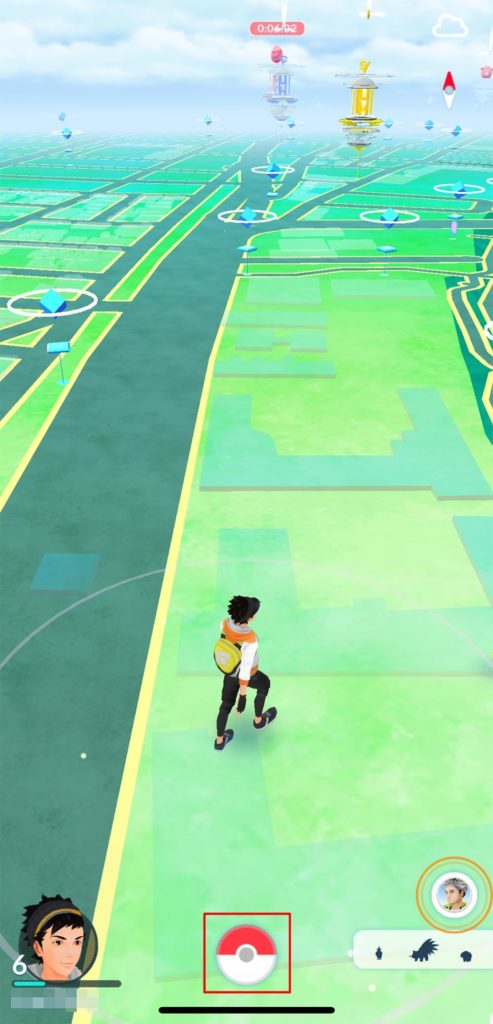
(Image:pokemongo.jp)
「Pokemon GO Plus」を使い始めるときは、「ポケモンGO」アプリを開いてモンスターボールアイコンをタップする
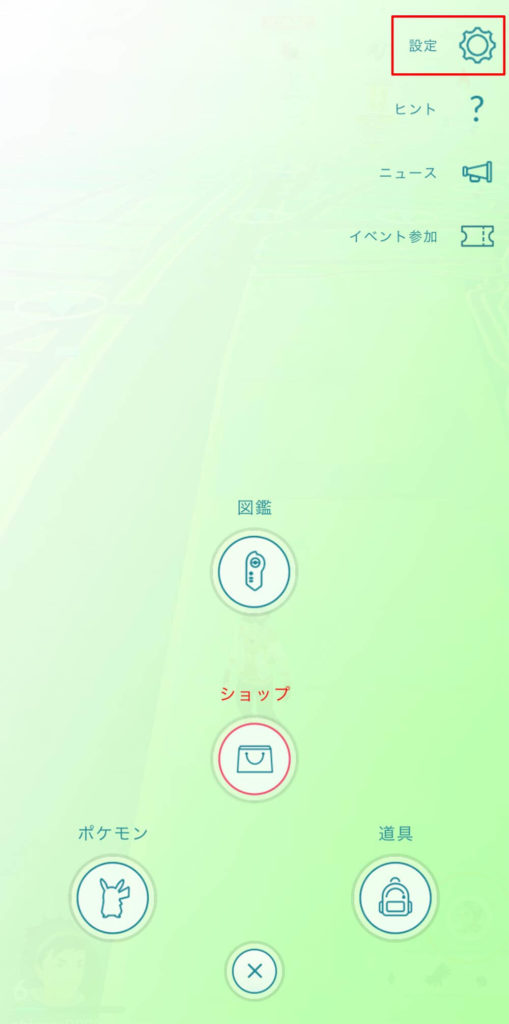
(Image:pokemongo.jp)
メニューが表示されるので、画面右上の「設定」アイコンをタップする
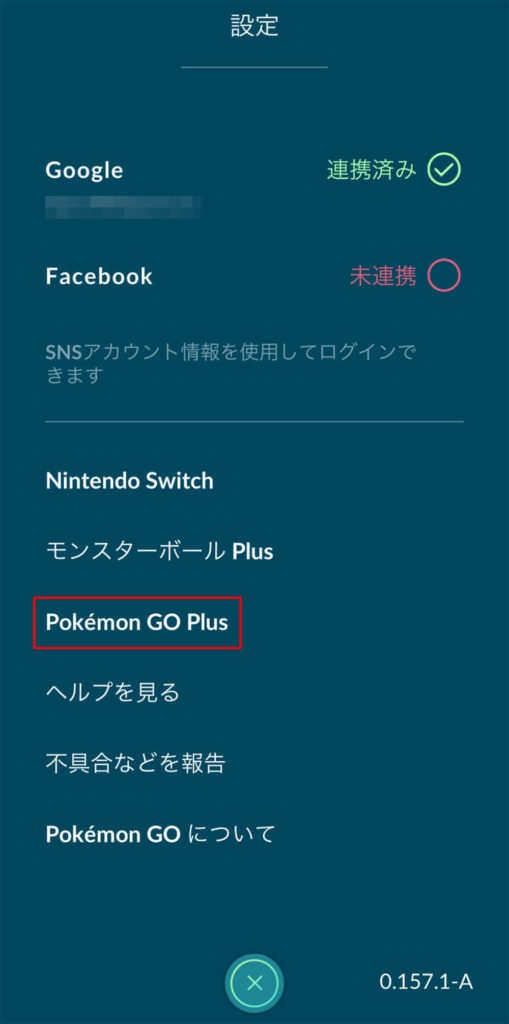
(Image:pokemongo.jp)
画面下部にスクロールさせ、「Pokemon GO Plus」をタップ。あわせて「Pokemon GO Plus」本体のボタンを押す

(Image:pokemongo.jp)
ペアリングがはじまる。スマホに「Pokemon GO Plus」本体が認識されると「使用可能なデバイス」に名前が表示されるのでタップする
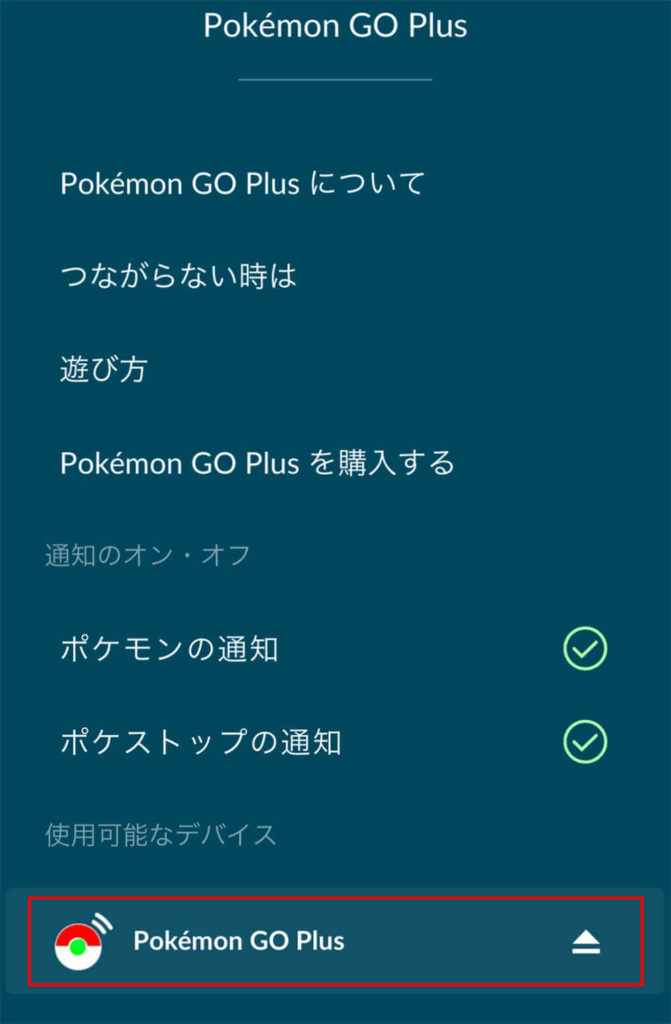
(Image:pokemongo.jp)
「Pokemon GO Plus」本体と接続完了すると、アイコンの形が変わり太字で表示される
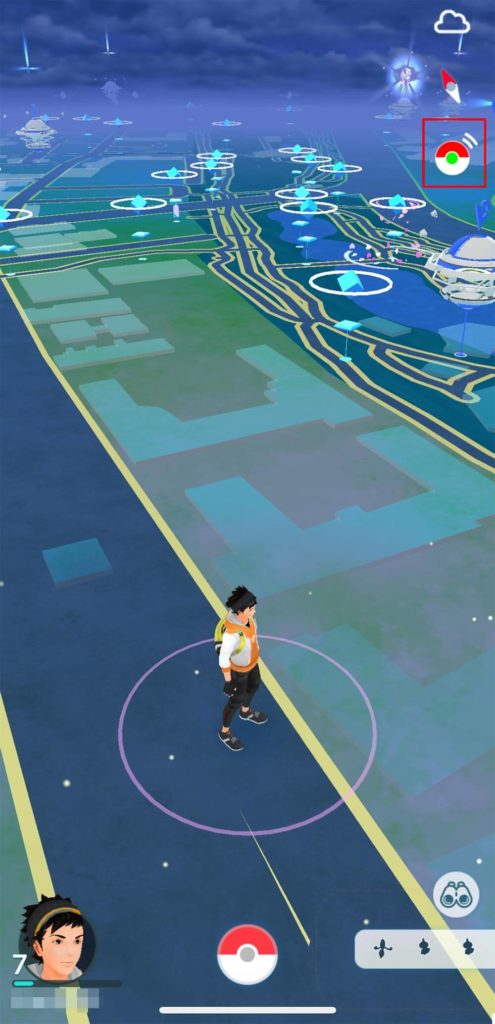
(Image:pokemongo.jp)
「Pokemon GO Plus」本体が認識されると、画面右上に「GOプラス」アイコンが表示される。この状態なら、スマホをスリープしたりアプリがバックグラウンドの状態でもポケモンGOが楽しめる
「Pokemon GO Plus」を持ち歩いて楽しんでみよう
「Pokemon GO Plus」を持ち歩いているとき、ポケモンが近くに現れると緑色(すでに確保済みのポケモン)か黄色(まだ確保していないポケモン)に点滅する。この際、バイブも一緒に震えるので、見逃さないようになっている。本体のボタンを押せばボールを投げる。「Pokemon GO Plus」では、投げられるボールは1個までで、逃げられることもある。また、スーパーボールやハイパボールに対応しておらず、モンスターボールしか使用できないので、レアなポケモンは捕獲できないことが多いので注意しよう。
なお、青色で点滅したときはポケストップに立ち寄ったとき。ボタンを押せば道具をゲットできる。

「Pokemon GO Plus」を持ち歩いているとき、ポケモンが近くに現れると緑色(すでに確保済みのポケモン)か黄色(まだ確保していないポケモン)、ポケストップに立ち寄れるときは青色に点滅し、バイブが震える。このときに本体のボタンを押すと、モンスターボールを投げたり、道具をゲットできる
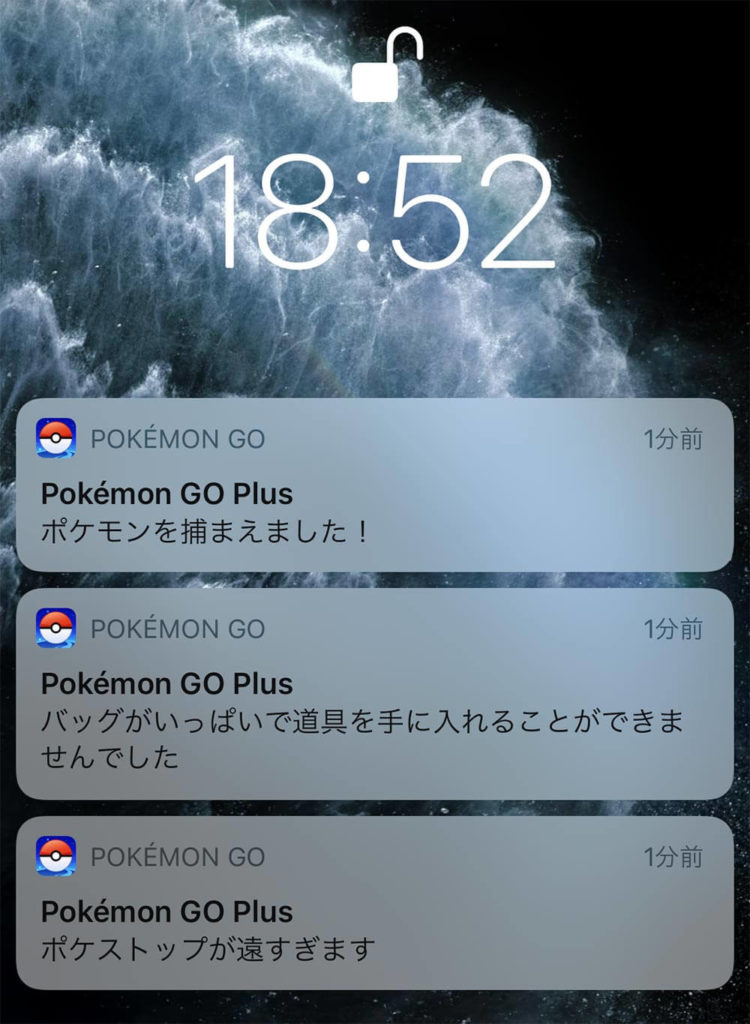
モンスターボールを投げた結果などは、その都度スマホに通知される。Apple Watchを利用している場合は、こちらに通知が届くようになっている
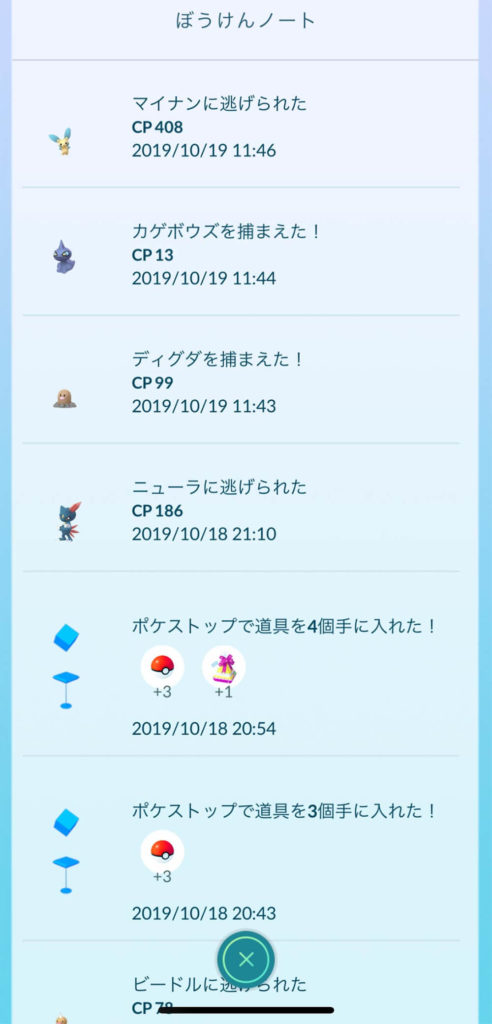
(Image:pokemongo.jp)
捕まえたポケモンや入手した道具は、「ぼうけんノート」で確認できる。歩いているだけでかなりの確率でポケモンを捕まえられるので、効率よくポケモンGOを進められる
「Pokemon GO Plus」が切断されたときは
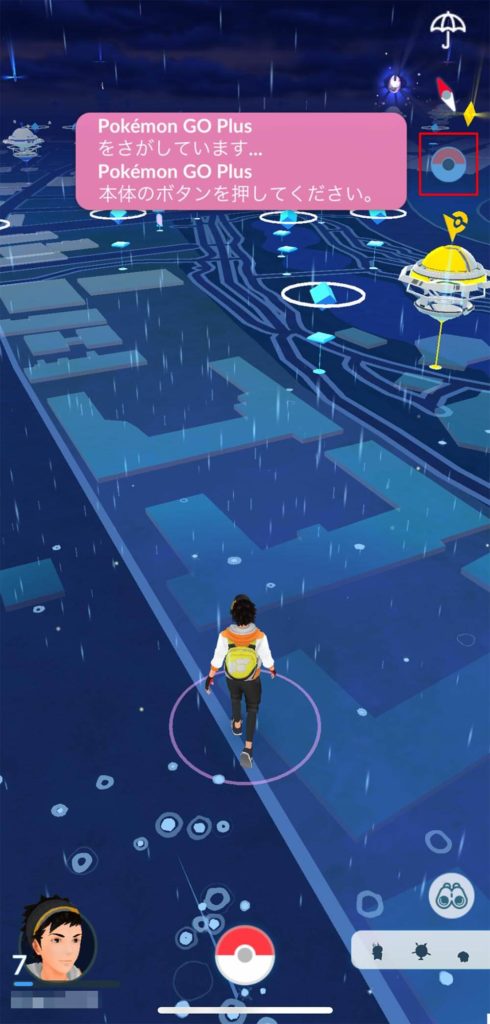
(Image:pokemongo.jp)
「ポケモンGO」アプリで画面右上の「GOプラス」アイコンをタップ。「Pokemon GO Plusをさがしています」と表示されたら、「Pokemon GO Plus」本体のボタンを押すと再接続される
「ドラクエウォーク」を「ウォークモード」にしておけばスマホを見る必要なし!
ドラクエウォークには、歩きスマホ防止のために「ウォークモード」が用意されている。このモードは、歩いているときに遭遇した敵とオートバトルをしたり、かいふくスポットのアイテムを回収してくれるというものだ。
「Pokemon GO Plus」とドラクエウォークの「ウォークモード」を併用すれば、スマホを見ることなく2つのアプリを同時進行させることが可能になる。
「ウォークモード」はチュートリアルのクエスト1話を達成すると利用可能になり、画面の右下にある「ウォークモード」をタップするだけで切り替えられる。
なお、ウォークモードはスマホをスリープしたり、アプリをバックグラウンド状態にすると利用できない。そのため、画面を点灯したままにしなければならず、バッテリーの消費が激しい。バッテリー消費を抑えたいなら、バッテリーセーバーをオンにしておこう。そうすると、スマホを逆さまにすると画面が暗くなり、タッチしても反応しなくなる。これにより、バッテリー消費を抑えることができる。
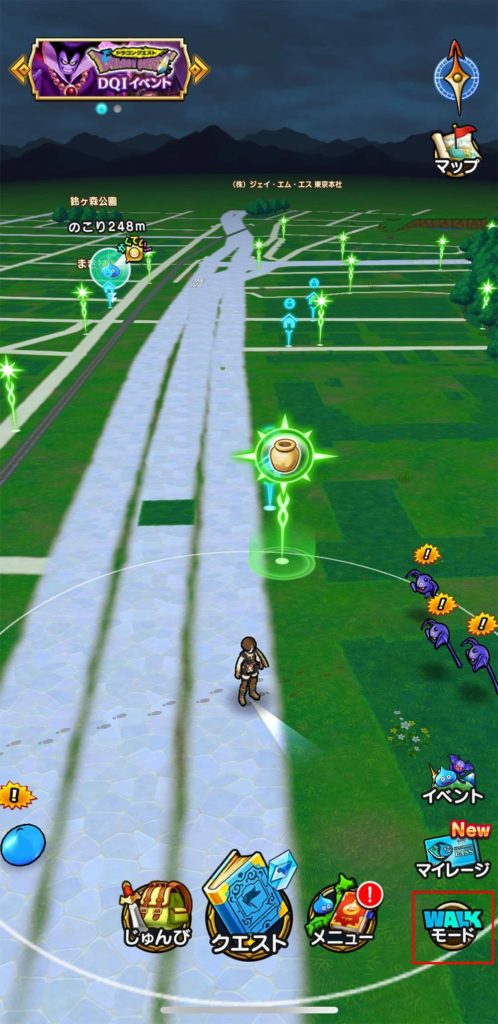
(Image:dragonquest.jp/walk)
チュートリアルのクエスト1話を達成すると、画面右下に「WALKモード」アイコンが表示される。これをタップすると、ウォークモードに切り替わる
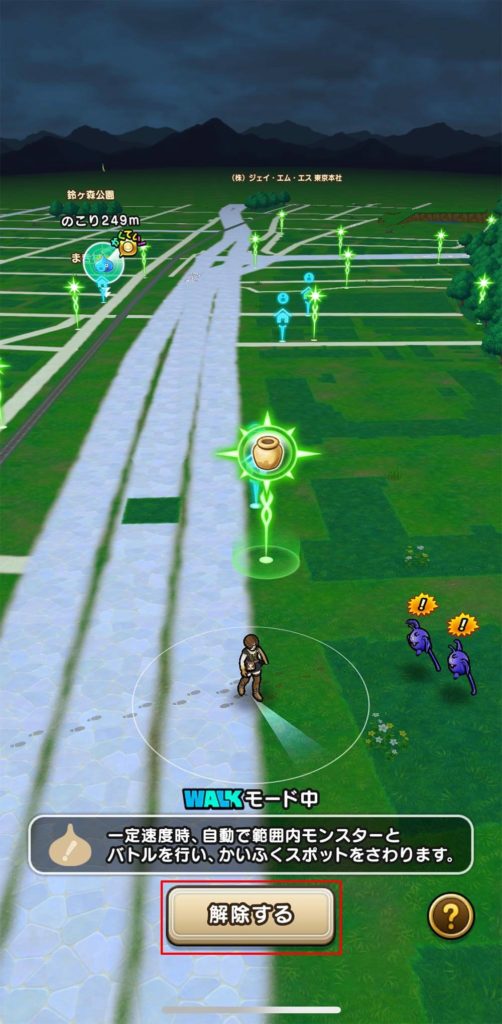
(Image:dragonquest.jp/walk)
ウォークモード中は、一定速度で歩いているときに敵と遭遇すると戦ったり、かいふくスポットのアイテムを回収できる。ウォークモードを終了するときは、「解除する」をタップすればよい
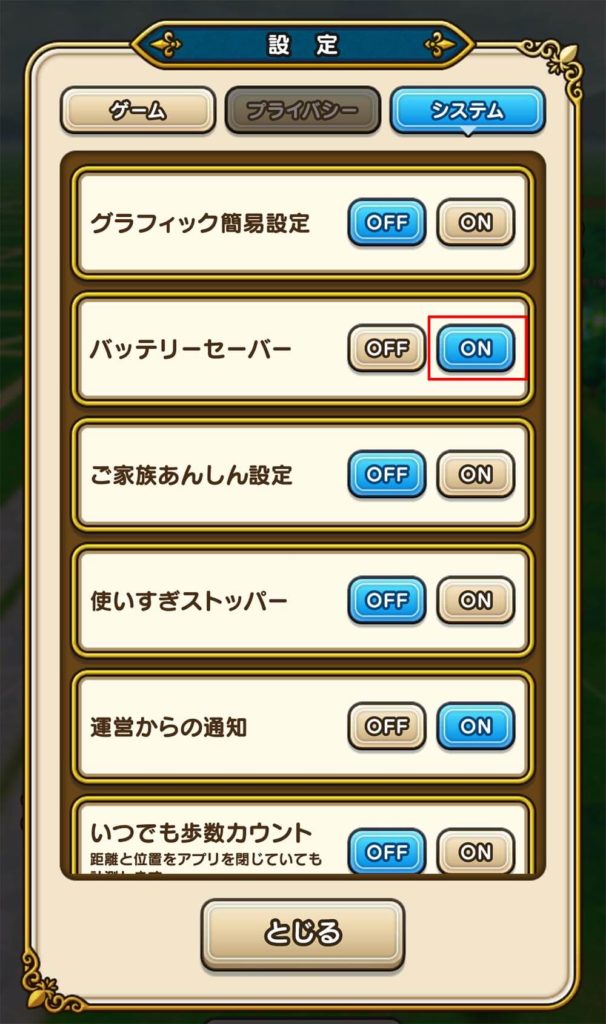
(Image:dragonquest.jp/walk)
バッテリーセーバーをオンにするときは、メイン画面の「メニュー」→「設定」→「システム」の順に開き、「バッテリーセーバー」の「ON」をタップする
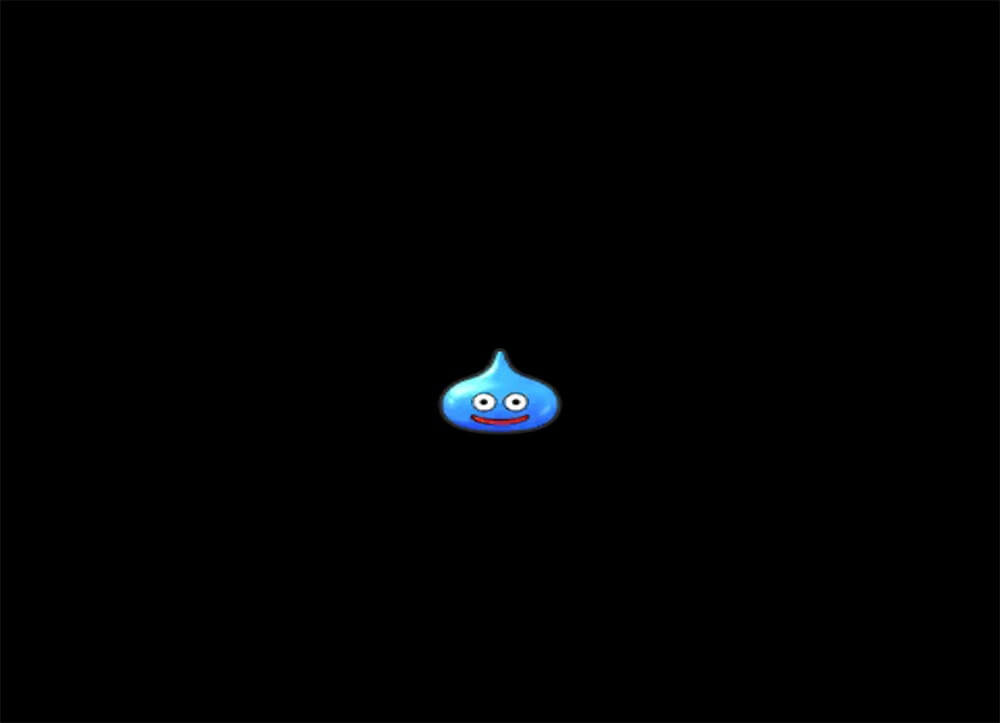
(Image:dragonquest.jp/walk)
バッテリーセーバーをオンにしてスマホを逆さまに持つと、画面が暗くなりスライムが表示される。この状態だと、画面はタッチに反応しなくなりバッテリー消費を抑えることができる
しかし「Pokemon GO Plus」が手に入りにくい…
このように、「Pokemon GO Plus」を使えば、ドラクエウォークとの両立が可能。しかし、肝心の「Pokemon GO Plus」が品薄で入手が困難!という困った状態が続いている。どのサイトを見ても売り切れな上、Amazonなどでは定価以上の価格で販売されていたりする。類似品も多く見られ、市場はカオスな状態だ。
安全確実に楽しむなら、派生商品の「モンスターボールPlus」を利用するのがいいだろう。これは、Switch用ソフト「ポケットモンスター Let’s Go! ピカチュウ・Let’s Go! イーブイ」のコントローラーとして遊ぶことができるものだが、「ポケモンGO Plus」の機能も兼ね備えているので、今回紹介したような使い方ができる。
また、今年の5月には、「Pokemon GO Plus」の後継機種として「Pokemon GO Plus+」の発売も発表されている。これは、睡眠時間を計測する機能が追加されたもの。発売日はまだ決定していないが、興味がある人はこちらの発売を待ってもいいだろう。

(Image:Amazon.co.jp)
「モンスターボールPlus」は、Switch用ソフト「ポケットモンスター Let's Go! ピカチュウ・Let's Go! イーブイ」のコントローラーとしてだけでなく、「Pokemon GO Plus」としても利用できるデバイスだ。現在でも定価で入手できるので、すぐに両立したい人は、これを利用するといいだろう
遊んでいて楽しく、健康の増進にも役立つGPSゲーム。スマホひとつでは、ポケモンGOとドラクエウォークの両立は非常に困難だったが、今回紹介した方法なら簡単に両立が可能だ。どちらも楽しみたい人はぜひ参考にしてほしい。